「Sing!」アプリの退会/解約と課金解除方法を解説!
カラオケのアプリとしても有名な『Sing』のアプリ。実は退会方法がわからないという声がたくさんあるようです。どのようにして、退会・解約をすればいいのでしょうか?そこでここでは『Sing!』のアプリの退会/解約と課金解除方法を解説いたします。

目次
- 1Sing!(Smule)アプリを退会する流れ
- ・iOSまたはAndroidの自動課金を解除する
- ・無料会員を退会する
- 2Sing!(Smule)アプリの自動課金を解除する方法〜iOS〜
- ・解除手順
- 3Sing!(Smule)アプリの自動課金を解除する方法〜Android〜
- ・解除手順
- 4Sing!(Smule)アプリの自動課金を解除する方法〜Webサイト〜
- ・Webサイトから解除する手順
- 5Sing!(Smule)アプリの無料会員を退会する方法
- ・無料会員を退会する手順
- 6Sing!(Smule)アプリを退会する時の注意点
- ・アプリのアンインストールだけでは退会できない
- ・解約しても日割り精算されない
- ・余裕を持って解約手続きを済ませる
- ・合わせて読みたい!アプリに関する記事一覧
Sing!(Smule)アプリを退会する流れ
カラオケアプリとしてスマホ一つで簡単に楽しむことのできる、『Sing』というカラオケアプリ。実は退会・解約の方法がわからないという声がたくさんあります。退会・解約をしないと課金が自動でされるのでできれば退会をしたいですよね。
そこでここでは『Sing』のカラオケアプリの退会・解約をする基本的な流れをご紹介します。
iOSまたはAndroidの自動課金を解除する
Singのカラオケアプリでは1か月2,000円とかなりお高めな金額で設定されています。それでも1週間利用するのであれば800円ですが、やっぱり料金は高いですよね。この自動課金を辞めたい方もいるでしょう。まず退会するには自動課金をストップします。
SingのiOS、AndroidともにVIP会員だと金額は異なるので必ず解約の手続きをするには、Singの自動課金を解除しましょう。
VIP会員の料金
VIP会員になる方法は2つあります。一つは、SingのiOSアプリまたはAndroidアプリから直接課金すればVIP会員になることができます。iOSアプリの料金プランは一週間のみ場合900円で、一ヶ月の場合2000円です。
Androidは一ヶ月の料金プランで700円となっています。二つ目はsmule.comからVIP登録する方法です。smule.comからの登録の場合、1ヶ月の料金が560円で、一年間の場合は2800円となっています。圧倒的にsmule.comからVIP登録した方が安いです。
なぜ値段が違うのでしょうか?まずAndroidとiOSでは機能に格差があります。iOSの方が歌ってるときの音質が断然いいですし、歌いながらエフェクトを試すことができます。一方でAndroidは音質悪いし、歌っている時の音はこもります。
iOSアプリで使っている人からしたら、とても使えたものではありません。そのためAndoridは安く、iOSは高めに設定しているのでしょう。ではsmule.comから直接VIPになる時の値段と、アプリから直接課金する場合では、なぜここまで値段が違うのか。
アプリから直接課金された場合、アプリの売り上げから手数料をGoogleまたはAplleに支払う必要があります。つまりアプリから直接課金されると中間業者(AppleとGoogle)に売り上げの一部がいっちゃうわけです。この手数料が結構高いのです。
一方でsmule.comから直接課金してもらえば、売り上げがそのままsingのアプリを開発しているsmuleに入ります。つまり「中間業者がいない=手数料がかからない」ので、smule.comから直接課金してもらうと安くできるのです。
無料会員を退会する
他には誰かと一緒に歌うこと(すでにある曲の中から)ということができます。しかし、このシステムに飽きてしまった場合には無料会員を退会することが必要になります。Singは利用時にSingの会員登録が求められますので必ず退会しておきましょう。
Sing!(Smule)アプリの自動課金を解除する方法〜iOS〜
まず、Singのカラオケアプリを退会・解約するにあたってAndroid端末とiPhoneなどのiOS端末で方法が異なっていきますので、ここでは、iOS端末でSingのカラオケアプリを退会・解約する方法をご紹介します。
解除手順
ここではiOS版の『Sing!カラオケ』有料会員の退会方法を説明していきたいと思います。ちょっと分かり難い退会方法ですが、方法さえ分かっちゃえば意外と簡単に退会出来ます。簡単な流れは設定アプリから『iTunesとApp Store』に行きます。
そして自分のApple IDをタップして『Apple IDを表示』をタップし、サインインをして『登録』をタップします。登録内容で『Sing』のカラオケアプリを選択して『登録をキャンセル』します。では、画像付きでSingの退会を説明します。
設定アプリを開く
まずはiPhoneの『設定アプリ』がホーム画面にあるので『設定アプリ』をタップしましょう。
「iTunesとApp Store」を開く
iPhoneの『設定アプリ』をタップすると設定の画面あ開きます。設定の画面が開いたら、『iTunesとApp Store』をタップします。『iTunesとApp Store』から退会の手続きを行っていきます。
自分のApple IDをタップ
『iTunesとApp Store』をタップすると、ご自身のApple IDがあると思うのでこの画面が表示されましたら、自分のApple IDをタップします。
「Apple IDを表示」をタップ
『iTunesとApp Store』をタップし、『iTunesとApp Store』の中のApple IDをタップすると上記のような画面になりますので『Apple IDを表示』をタップしましょう。
パスワードを入力してサインイン
それではApple IDのパスワードを入力しApple IDにサインインします。
「登録」をタップ
続いて『登録』をタップします。『登録』が見つからない…そんな方は少し画面をしたにスワイプしてみると見つかるかもしれません。『登録』選択すると、自分が課金対象にしているアプリが表示されます。
Sing!(Smule)アプリを選択
設定アプリの中にある『Sing!カラオケ』のアプリをタップします。
「登録をキャンセルする」をタップ
『Sing!カラオケ VIP完全アクセスパス 週毎VIP…』と表示されています。こちらの画面下の方に『登録をキャンセルする』という項目がありますので、そちらを選択します。トライアル中の方は上記のような画面でトライアル中の表示になっています。
キャンセルの確認
こちらの画像のように『キャンセルの確認』が表示されます。最後に『確認』をタップしましょう。これでiPhoneでのSingの退会手続きは完了です。設定アプリから『iTunesとApp Store』に行けばなんとかなるので簡単ですね。
 カラオケ採点アプリ無料おすすめ6選を紹介!
カラオケ採点アプリ無料おすすめ6選を紹介!Sing!(Smule)アプリの自動課金を解除する方法〜Android〜
さて、先ほどはSingのカラオケアプリのiOS版の解約・退会手順を説明しました。続いてはAndroidユーザーのために、Singのカラオケアプリの退会・解約手順をご説明したいと思います。
解除手順
iPhoneの場合には設定アプリから『iTunesとApp Store』で解約を行う手順でしたよね。じゃあ、Androidの場合も設定アプリから行えるの?と思いますが少し手順が変わります。それではAndroid端末でSingのカラオケアプリを解約する手順を説明します。
Playストアを開く
Singの解約手続きをするにはまずは、Google Playストアのアプリを起動します。
「マイアプリ」の「定期購読」を開く
右にスワイプしてサイドメニューを表示したあと『マイアプリ』をタップします。
最初はインストール済みのアプリが表示されるので、『定期購入』のタブをタップしましょう。
Sing!(Smule)アプリを選択
すると、定期購入しているアプリが表示されるので、解約したいものを選択します。
「解約」をタップ
続いて『解約』ボタンをタップしましょう。
確認画面が表示されるので、『はい』を選びます。
『解約』ボタンが『キャンセル済み』になっていれば作業は完了です。
 「デンモクmini」アプリとカラオケDAMの接続方法を解説!
「デンモクmini」アプリとカラオケDAMの接続方法を解説!Sing!(Smule)アプリの自動課金を解除する方法〜Webサイト〜
Singのカラオケアプリを退会する方法ですが、正直Webサイトだと、海外のサイトのためなのか、英語表記で英語が苦手な方はさっぱりわからないかと思います。ここではWebサイトでのSingnoカラオケアプリの退会方法を紹介しますがおすすめはしません。
それではWebサイトでのSingのカラオケアプリを退会する手順を説明します。
Webサイトから解除する手順
実はSingのWebサイトではアカウントのページを開いても退会のボタンがありません。ここでヘルプを見ます。
購読を解除するには、iTunesでサブスクリプションを解除するといいようです。そこで『定期購読内容を管理する』ボタンがあるので押します。あまたはアカウントから行うこともできます。
まずはApp Storeにいき、アカウントのマークをタップします。
アカウントをタップします。
すると下のほうに『登録』があるのでタップします。
『登録』のところを開くと、Smuleの購読情報があるはずです。こちらをタップ。
下のほうに『登録をキャンセル』がやっとでてきますので実行します。これでWebサイトで自動課金を止めることができました。個人的にはiPhoneであれば設定アプリから『iTunesとApp Store』で解約を行う手順の方法がおすすめです。
 Twitch初のオリジナルゲーム「Twitch Sings」で無料カラオケを楽しもう
Twitch初のオリジナルゲーム「Twitch Sings」で無料カラオケを楽しもうSing!(Smule)アプリの無料会員を退会する方法
有料会員でなくてもSingは無料で遊ぶこともできます。無料でもやっぱり不要になったアプリは削除したいですよね。特にSingはアプリを削除するだけではなく、会員登録を解除する退会をする手続きがひつようになります。
そこでここではSingの無料会員登録を退会する方法をご紹介したいと思います。
無料会員を退会する手順
Sing!カラオケは無料会員と有料会員があるのですが、有料会員だと制限なくSing!カラオケの機能を使う事ができます。ただ私たち庶民は、できるだけ無料で楽しみたいですが解約したい方もいるでしょう。そんなときにはアプリで退会の手続きを済ませます。
 LINE MUSIC有料会員は「ビッグエコー」のカラオケ室料が2時間無料!お試し体験も利用可
LINE MUSIC有料会員は「ビッグエコー」のカラオケ室料が2時間無料!お試し体験も利用可Sing!(Smule)アプリを退会する時の注意点
Singのアプリでは勝手に更新されて自動課金がされてしまうという声があります。少し注意したいアプリですが、そんなSingのアプリを退会・解約するのにも注意点があります。果たしてどのような注意点なのでしょうか?
ここではSingのアプリを退会するにあたっての注意点をご紹介したいと思います。
アプリのアンインストールだけでは退会できない
iPhoneでもAndroidでも同じですが、Sing! アプリをアンインストールするだけでは、自動更新や定期購読は解約できないので注意してください。すでにSing! のアプリをアンインストールしてしまって、Sing! を全く起動していない状態でも退会ではありません。
Singの会員登録の解約の手続きをしていないと、VIP会員の請求が続いてしまいます。請求がとまらず解約できないとあせる前に、ただしい解約を手続きをしたかチェックしてください。
解約しても日割り精算されない
Sing!のVIP会員は、7日や30日、3ヶ月や1年などの期間を選んで入会し、会員期間が終了すると自動更新されるシステムです。そのため、Sing! の解約は、次回以降は有料プランの自動更新をしない という手続きになります。
現在のVIP会員期間が終わるまでは、Sing! のVIPプランの機能を使えます。いつ解約しても、一旦払った料金が戻ってこなかったり、日割で請求されることもないので、いつ解約しても損することがない、オトクで良心的な仕組みです。
余裕を持って解約手続きを済ませる
VIP会員を解約する場合、現在の購入期間が終了する24時間前までに解約を終わらせておきましょう。最終日ギリギリの時間になると、解約前に自動更新が行われてしまう場合があります。
Sing! VIP会員の解約を決めたら、忘れてしまう前に、解約の手続きをしておきましょう。
元々、英語の表記が多いSingのカラオケアプリ。退会する方法に戸惑っている方が非常に多いようです。SingのカラオケアプリをiPhoneで利用している方は設定アプリから『iTunesとApp Store』でApple IDにサインインすると簡単です。
Android端末の方はPlayストアから定期購読の解除を行いましょう。自動課金が行われる前に必ず退会すればトラブルなどにはならないはずです。ぜひ退会をする際には参考にしてください。
合わせて読みたい!アプリに関する記事一覧
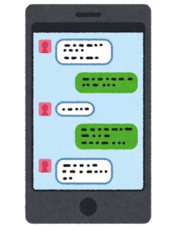 【LINE風】「トーク作成画面アプリ」を紹介!
【LINE風】「トーク作成画面アプリ」を紹介! 【女性キャラクター】目覚まし/アラームアプリのおすすめをランキングで紹介!
【女性キャラクター】目覚まし/アラームアプリのおすすめをランキングで紹介! 【AmpliTube】iPhoneがアンプになるアプリを紹介!
【AmpliTube】iPhoneがアンプになるアプリを紹介! 【英語学習アプリ】Duolingoの使い方!評判/レビューも紹介!
【英語学習アプリ】Duolingoの使い方!評判/レビューも紹介!







































